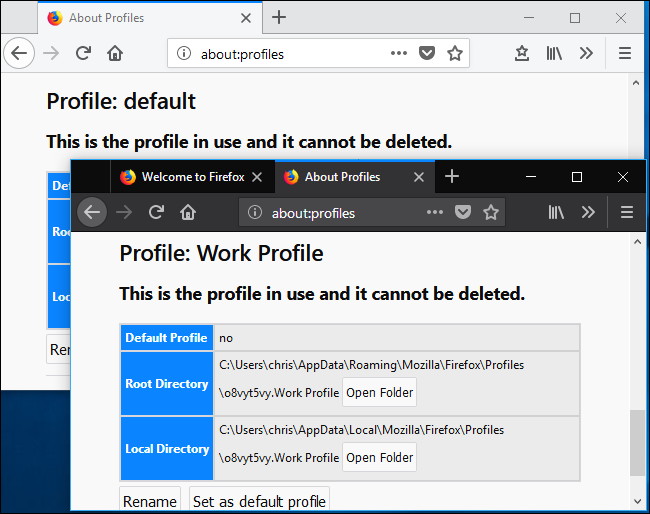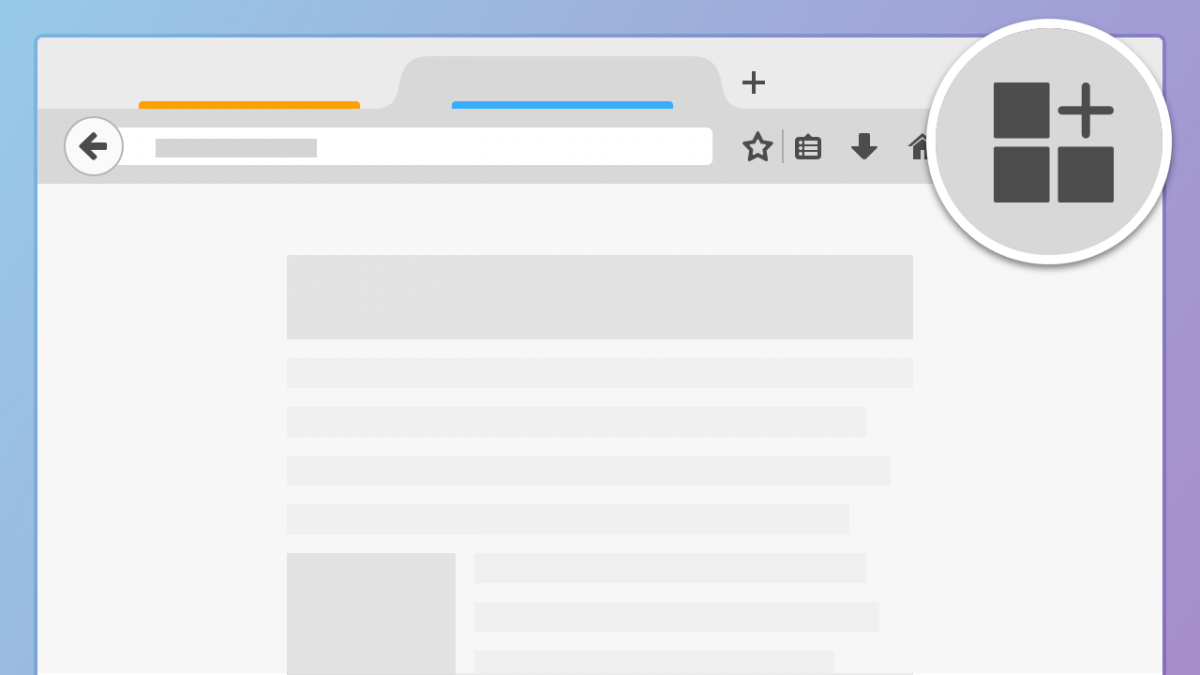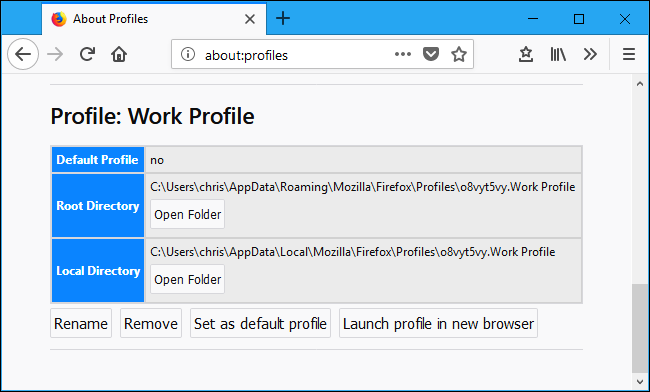مرورگر فایرفاکس هم مثل مرورگر کروم دارای سیستم پروفایل شخصی چندگانه است که هر کدام از آنها دارای بوکمارکها، تنظیمات، افزونهها، تاریخچه مرورگر، کوکیها و سایر اطلاعات هستند. برای مثال ممکن است بخواهید یک حساب کاربری برای مسائل تجاری داشته باشید داشته باشید و یک حساب کاربری هم برای استفاده شخصیتان و بخواهید هر کدام را جدا از دیگری نگهداری کنید.
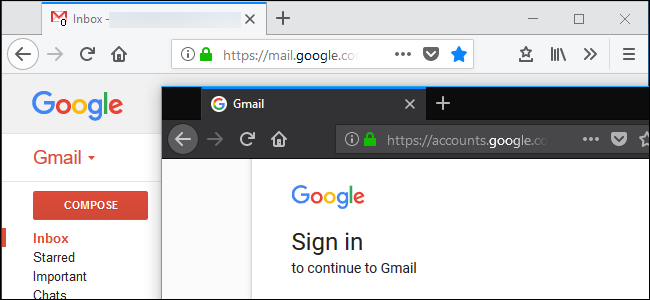
موزیلا، مدیریت حساب کاربری را در فایرفاکس مخفی کرده و مانند کروم بخشی از خط اتصال قرار نداده است. با اینهمه اگر مایلید از کاربریهای مختلف استفاده کنید فایرفاکس آن را مقدور ساخته است. البته موزیلا با ارائه راه حل بهتری این قابلیت را برای کاربران محیا کرده است. با استفاده از افزونه مرورگر Multi-Account Containers که خود فایرفاکس منتشر کرده به شما امکان آن داده میشود که یک فضا برای هر پنجرهای که باز کردهاید انتخاب کنید. برای مثال میتوانید پنجرهها را در قالب کار باز کنید وقتی که در حال کار هستید و هنگامی که کار نمیکنید در قالب شخصی باز کنید. بنابراین اگر دارای کاربریهای متفاوت برای کار و شخصی هستید میتوانید تنها بین قالبها و بدون ورود و خروج از کاربری آنها را سوییچ کنید. با اینهمه به طور کامل جایگزین تغییر کاربری نمیشود و بوک مارکها، تاریخچه مرورگر و افزودنیها بین قالبها به اشتراک گذاشته میشوند و به شما اجازه میدهد یک ورود مجزا و کوکی متفاوت برای هر حساب کاربری داشته باشید.
نحوه ایجاد حساب کاربری و تغییر بین آنها
در حال حاضر فایرفاکس به شما امکان مدیریت حساب کاربری را حین استفاده از آن فراهم آورده. برای دسترسی به این ویژگی about:profiles را در نوار آدرس تایپ کرده و اینتر را فشار دهید. اگر مایلید، میتوانید برای دسترسی سادهتر این آدرس را بوکمارک کنید. اگر از قبل حساب کاربری فایرفاکس نداشتهاید احتمالا از نمایه پیشفرض استفاده خواهید کرد.
برای ایجاد نمایه جدید بر روی دکمه Create a New Profile کلیک کنید.
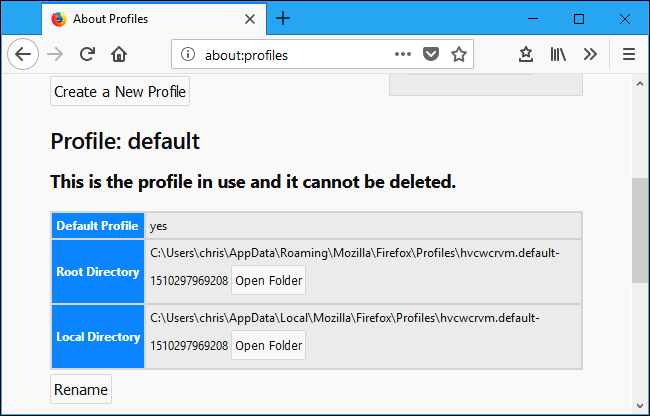
پنجره Create Profile Wizard نمایان خواهد شد. روی آن کلیک کرده و اسم دلخواهتان را روی آن بگذارید تا به یاد بیاورید پنجره که موضوعی است. برای نمونه اسم Work Profile بگذارید اگر هدفتان کاری است.
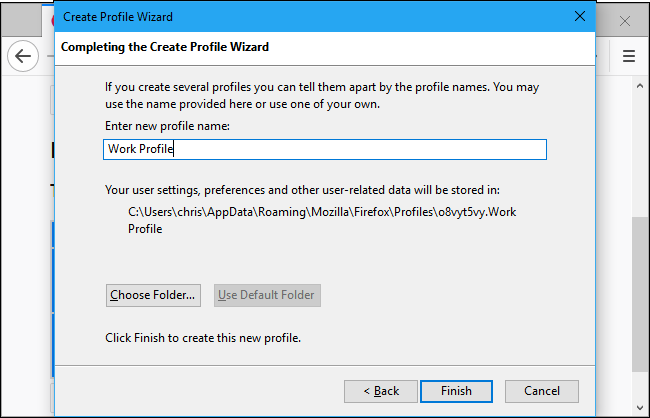
برای باز شدن فایرفاکس با نمایه جدید، ابتدا روی دکمه Set as default profile کلیک کنید. از آنجایی که با کاربری پیشفرض بودید تمام پنجرهها را ببندید و دوباره فایرفاکس را باز کنید. پس با مشخصات انتخابی شما باز خواهد شد. برای سوییچ شدن به نمایه دیگر روی Set as default profile کلیک کنید. نمایه را انتخاب و فایرفاکس را مجددا راهاندازی کنید. هر زمان هم به نمایهای نیاز نداشتید روی Remove کلیلک کنید تا از سیستم حذف شود. در نظر داشته باشید که هر اطلاعاتی که در نمایه ذخیره شده نیز حذف خواهد شد.
چگونگی استفاده از کاربریهای مختلف در یه زمان
احتمالا گزینه Launch profile in new browser در صفحه About Profiles نظرتان را جلب کرده است. این گزینه با وجود تنظیمات پیشفرض فایرفاکس برای مدیریت پروفایلها، هیچ کاری انجام نمیدهد. به صورت پیشفرض فایرفاکس یک پروفایل را در لحظه اجرا میکند. و برای سوییچ بین آنها باید مرورگر را دوباره راهاندازی کنید. اما با کمی دست بردن در میانبرها میتوانید چند کاربری را همزمان مورد استفاده قرار دهید.
برای فعالسازی این قابلیت باید فایرفاکس را با گزینه -no-remote راهاندازی کنید. برای این کار باید میانبر تسکبار، دسکتاپ و یا استارت منو را که معمولا برای باز کردن فایرفاکس استفاده میکنید را ویرایش کنید.
برای نمونه اگر از تسکبار برای باز کردن فایرفاکس استفاده میکنید، با کلیک راست روی آیکون آن گزینه و سپس کلیک راست روی Mozilla Firefox در منوی آن، گزینه Properties را انتخاب کنید.
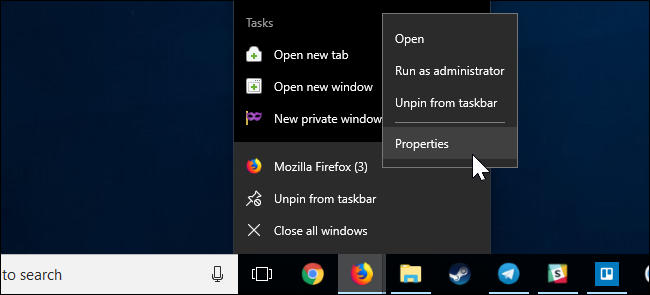
در پنجره Properties، در زبانه Shortcut، مکان نمای خود را به انتهای متن درج شده ببرید و سپس به انتهای متن -no-remote اضافه کنید. حالا باید چیزی شبیه به این داشته باشید:
“C:Program FilesMozilla Firefoxfirefox.exe” -no-remote
سپس برای ذخیره تغییرات دکمه OK را بزنید.
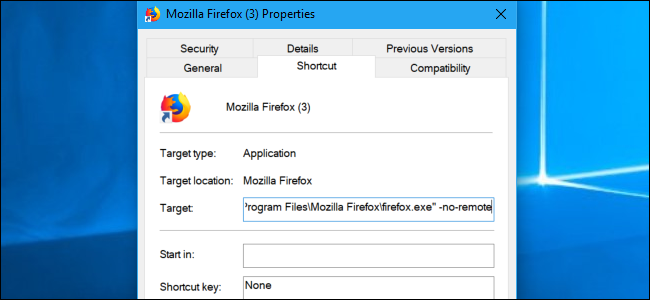
تمام پنجرههای مرورگر فایرفاکس را ببندید و سپس آن را با استفاده از میانبری که اصلاح کردید ، دوباره راهاندازی کنید. وقتی این مراحل را طی کردید میتوانید به صفحه about:profiles بروید و روی گزینه Launch profile in new browser کلیک کنید. فایرفاکس یک پنجره مرورگر جدید با پروفایل انتخابی شما باز میکند. برای تشخیص راحتتر میتوانید از مسیر menu > Add-ons > Themes اسم آنها را به موضوع مورد نظر عوض کنید.